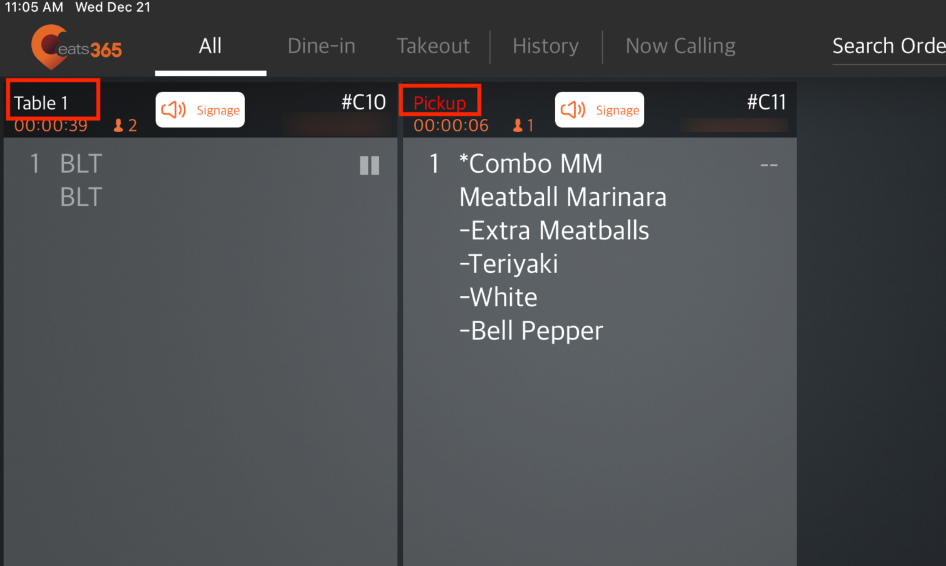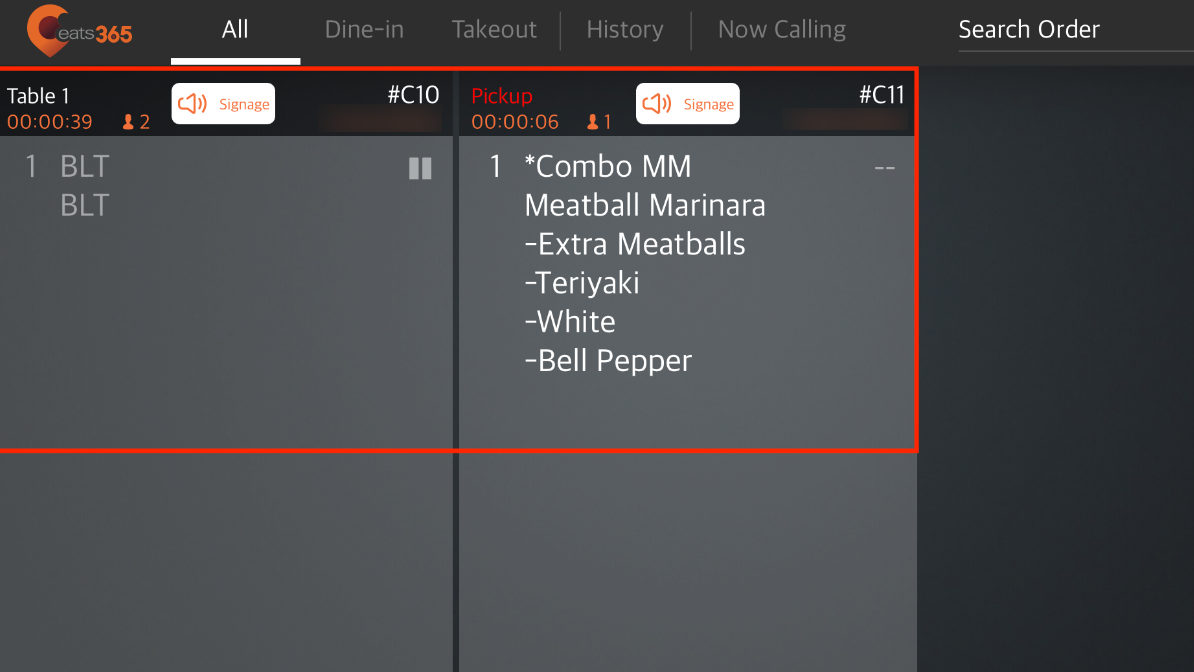出餐系統
目錄
執行基本的出餐系統操作
了解如何使用出餐管理系統執行基本的出餐操作。
Eats365 出餐系統模組透過出餐管理系統,改善廚房工作流程與訂單管理。這個系統為廚房的包裝和出餐管理人員提供以下主要功能:
- 集中訂單視圖:管理系統整合了所有訂單信息,提供清晰的訂單狀態概覽,無須再管理多張紙本票據。
- 訂單明細:每個訂單均按商品細分,包括數量和改碼。這有助於快速且準確地備餐。
- 時間追蹤:管理系統會追蹤商品的待出餐時間,幫助您安排優先順序,避免出餐時餐點已冷。
- 高效的商品標記:員工可以輕鬆地將商品標記為 “已完成”,從而簡化了訂單的組合與協調流程。
在本文中,您將了解如何使用出餐管理系統執行基本的出餐操作。
查看訂單
與 Eats365 POS 配對時,在 Eats365 POS 及其模組上建立的訂單,都會顯示在出餐管理系統上。
若要查看訂單,請開啟 Eats365 出餐系統應用程式。預設情況下, “出餐管理系統” 屏幕會顯示所有已下單的訂單,不區分用餐模式。若要依用餐模式篩選訂單,請點選「堂食」或「外賣」標籤。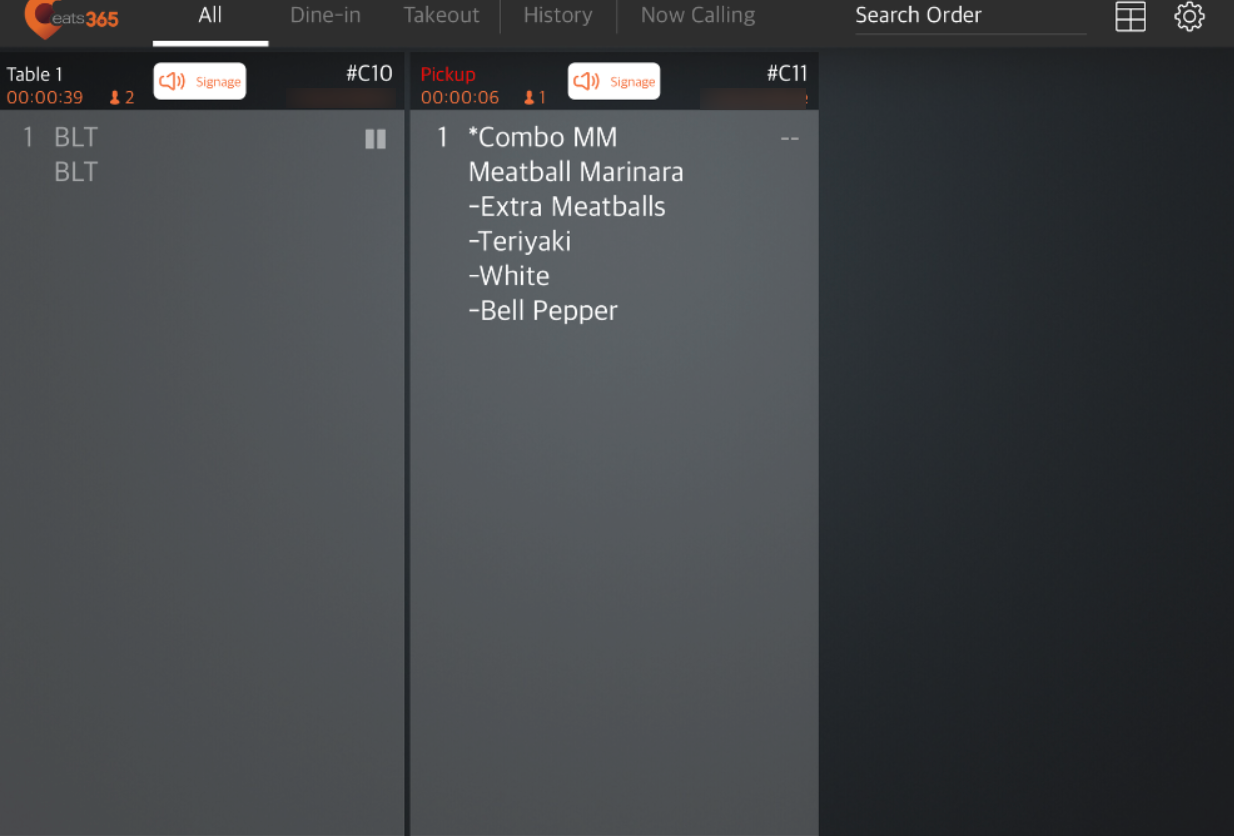
您也可以透過在「搜尋訂單」欄位中輸入訂單號碼來手動搜尋訂單。
所有訂單均顯示以下資訊:
計時提醒
出餐管理系統具備一個追蹤訂單已下單多久的計時提醒。此外,當訂單超過設定時限時,它會提醒廚房出餐人員。此警示以顏色指示器的形式呈現,其顏色會根據訂單在系統中的停留時間而變化。您可以從出餐系統設定中開啟此計時提醒警示。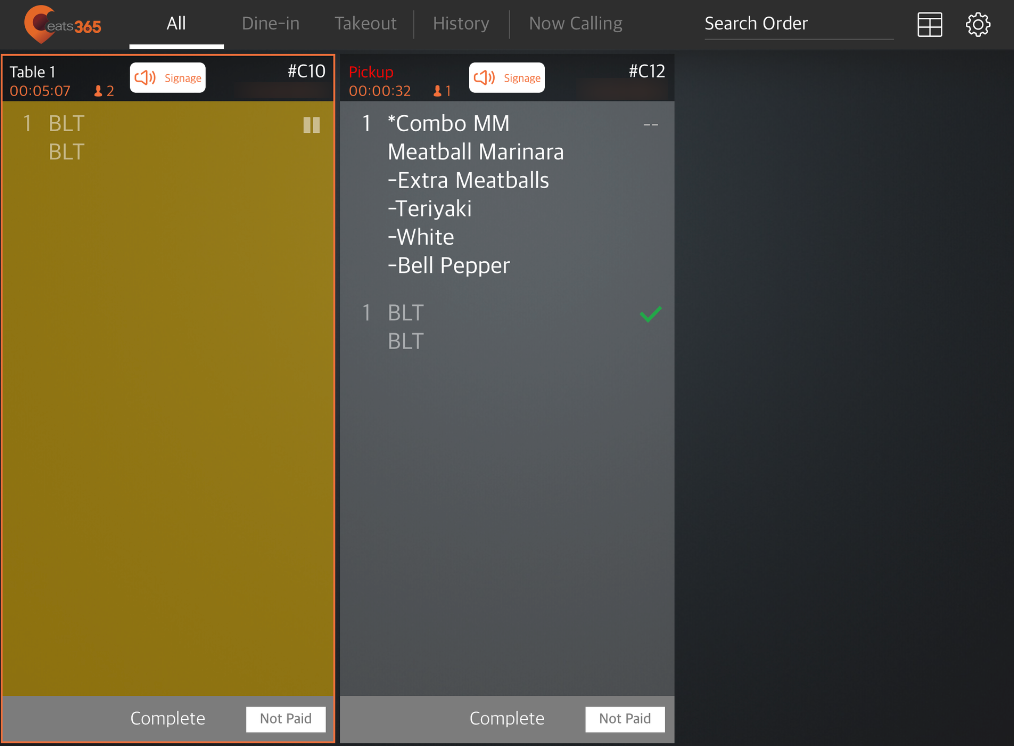
完成訂單
一旦餐點已備妥可供取餐,您可以點擊「完成」,將訂單從出餐管理系統的待處理商品列表中移除,並在取餐叫號顯示系統或呼叫器上呼叫訂單。
要完成訂單,請按照以下步驟操作:
- 從“ 出餐管理系統” 畫面中,選擇您想要完成的訂單。
提示:預設情況下, “出餐管理系統” 屏幕會顯示所有已下單的訂單,不區分用餐模式。若要依用餐模式篩選訂單,請點選「堂食」或「外賣」標籤。 - 檢查訂單中包含的所有商品。
- 當商品已包裝或準備好時,點擊該商品即可標記為已準備就緒。
注意:已完成的商品會以綠色的勾號標誌來清楚顯示。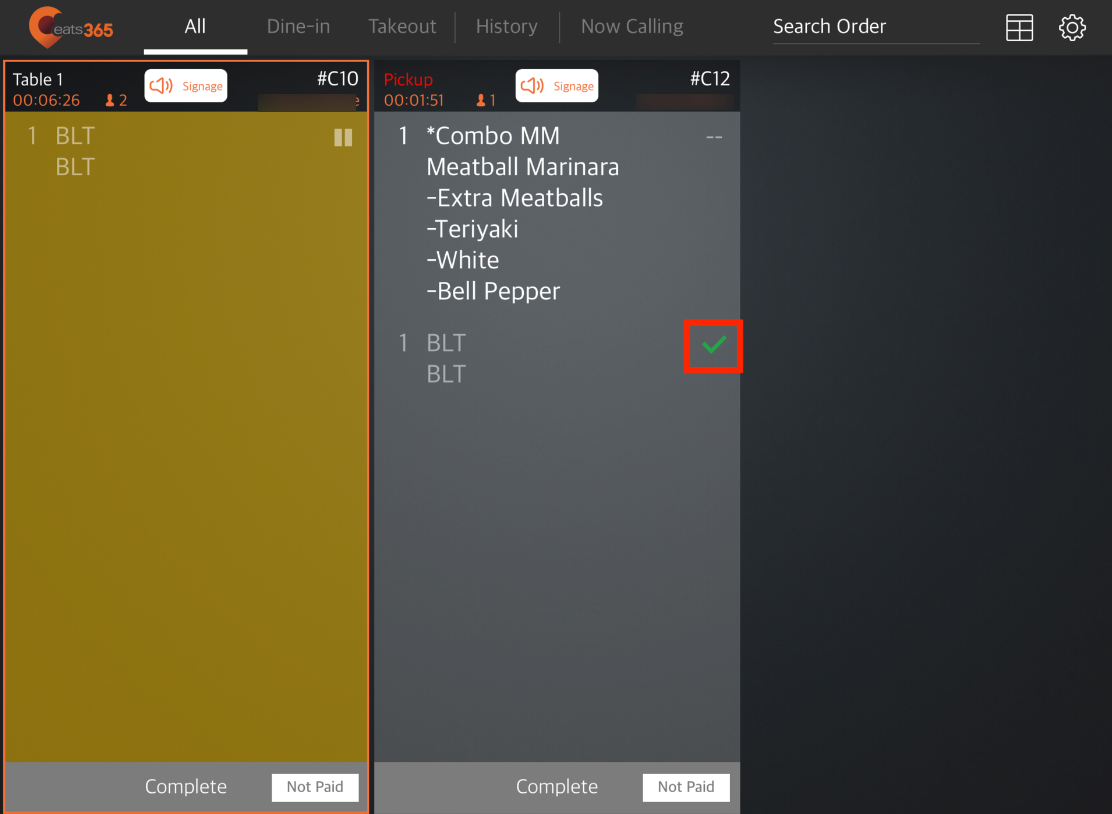
- 所有商品準備好後,點擊訂單底部的「完成」。
注意:- 如果開啟了 “必須完成所有項目方可完成訂單” 功能,您必須在所有商品已顯示綠色勾號標誌後,才能點擊「完成」按鈕。
- 如果開啟 “自動完成訂單”,您無須再點擊「完成」。在所有商品已顯示綠色勾號標誌後,系統會自動將訂單狀態轉為完成。
撤回訂單
訂單完成後,該訂單將從 “出餐管理系統” 列表中移除。如果您因任何原因需要撤回該訂單,請按照以下步驟操作:
- 在您的 iPad上,開啟 Eats365 出餐系統應用程式。
- 點擊「歷史」。
注意:出餐管理系統會將所有已完成的訂單保留在歷史頁面,直到餐廳當日營業結束為止。 - 選擇要撤回的訂單。然後,點擊底部的「撤回」。訂單會重新出現在出餐管理系統的待辦訂單列表中。
呼叫訂單
出餐管理系統可輕鬆呼叫已準備好的訂單以提醒顧客取餐。出餐管理系統可以與取餐叫號顯示系統或呼叫器搭配使用來呼叫訂單。一旦號碼被呼叫,如果餐廳使用呼叫器,呼叫器就會響鈴;如果 Eats365 POS 已與電子顯示屏配對,該號碼則會顯示在取餐叫號顯示系統上。
若要呼叫訂單,請按照以下步驟操作:
- 在 “出餐管理系統” 屏幕上找到訂單。您可以透過瀏覽屏幕上的訂單或在 “搜尋訂單” 欄位中輸入訂單 ID 來尋找訂單。
提示:預設情況下, “出餐管理系統” 屏幕會顯示所有已下單的訂單,不區分用餐模式。若要依用餐模式篩選訂單,請點選「堂食」或「外賣」標籤。- 如果您連接了條碼掃描器,您可以掃描廚房小票上打印的二維碼,輕鬆找到訂單。找到後,該訂單將在屏幕上高亮顯示,讓您更容易在畫面上找到。
注意:若掃描的訂單語言與安裝了出餐管理系統的 iPad 鍵盤語言不符,系統會彈出提示,要求您更改鍵盤語言,並顯示該筆訂單號碼。此外,出餐管理系統不支援特殊字元。
- 如果您連接了條碼掃描器,您可以掃描廚房小票上打印的二維碼,輕鬆找到訂單。找到後,該訂單將在屏幕上高亮顯示,讓您更容易在畫面上找到。
- 檢查訂單中的所有商品是否完整。
- 若要呼叫訂單,您可以執行下列任一操作:
- 在訂單列表頂部,點擊「叫號」按鈕。
注意:必須開啟「顯示叫號按鈕」才能顯示該按鈕。要了解更多信息,請參閱配置出餐系統設定。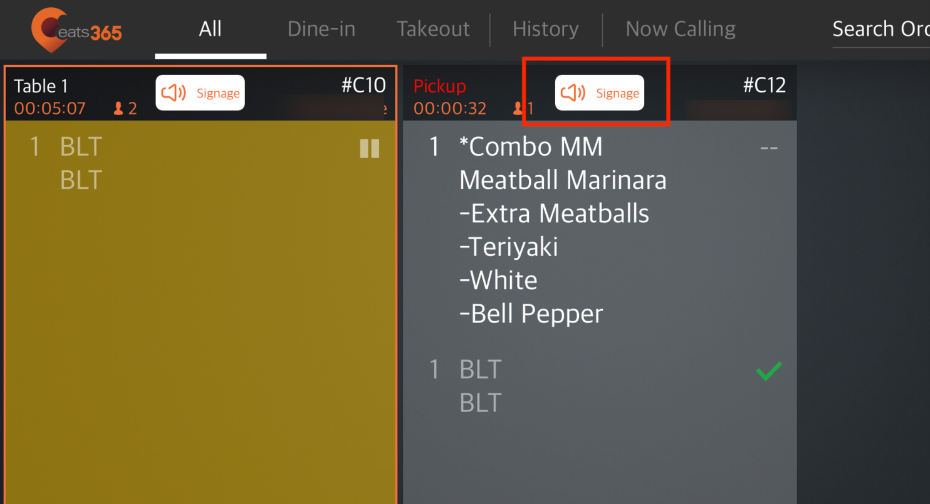
- 依照步驟完成訂單。訂單完成後,系統會自動呼叫該訂單。
- 在屏幕頂部,點擊「現在叫號」。在 “現在叫號” 屏幕上,點擊「輸入任何號碼」。然後,輸入要呼叫的號碼。
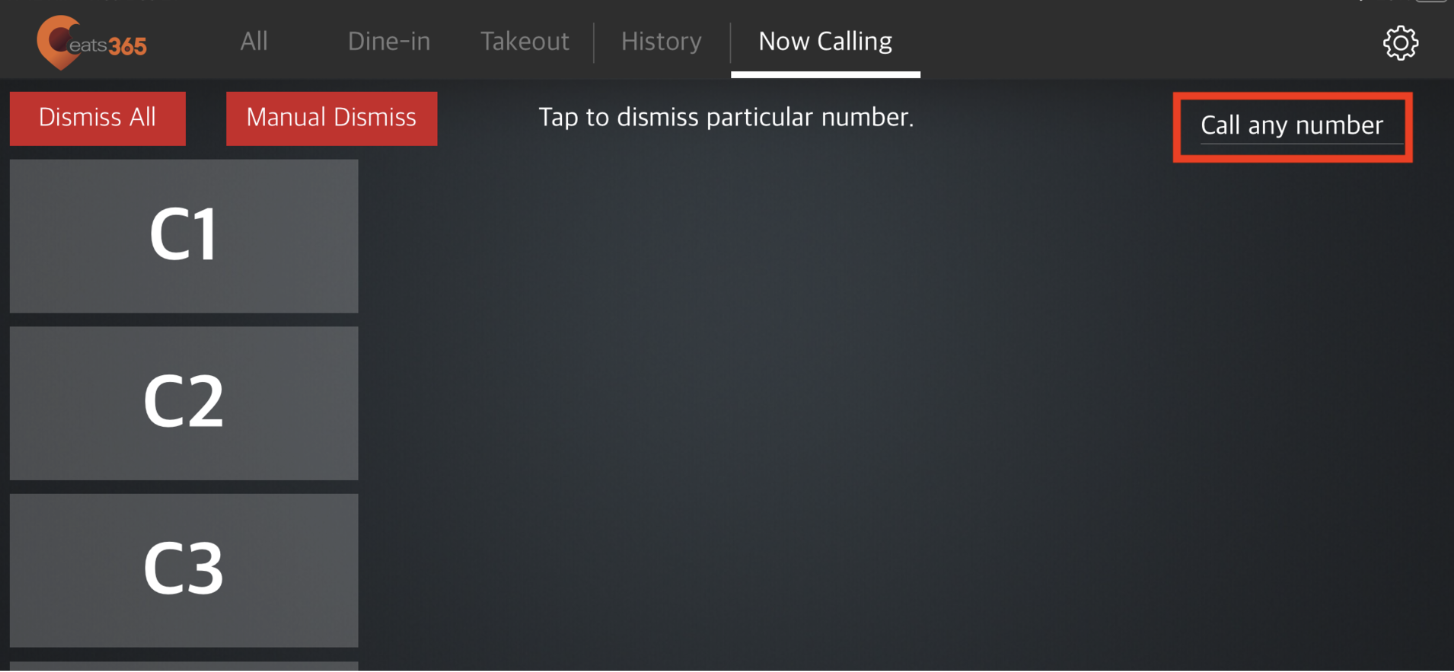
- 在訂單列表頂部,點擊「叫號」按鈕。
移除訂單
在顧客取走已呼叫的訂單後,您就可以將訂單從取餐顯示器中移除。
若要移除訂單,請按照以下步驟操作:
- 開啟 Eats365 出餐系統應用程式。
- 點擊「現在叫號」。
- 若要移除訂單,您可以執行下列任一操作:
- 點擊您想要移除的訂單號碼。
- 點擊「手動清除」。然後,輸入要移除的訂單號碼。
- 若要移除所有訂單,請點擊「清除所有叫號」。
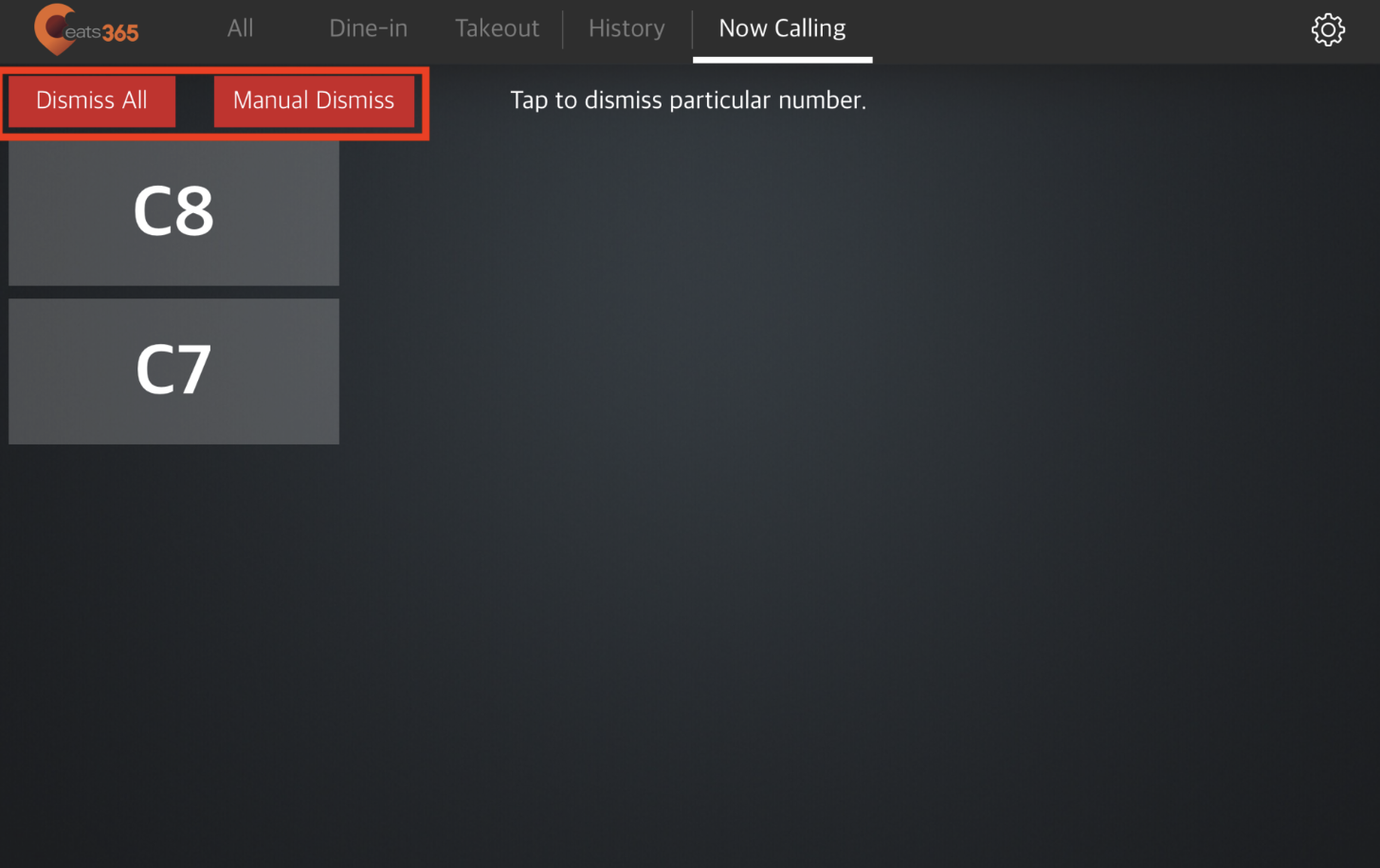
重新調回訂單
如果您因任何原因需要再次調回訂單號碼,您可以從訂單歷史記錄中重新調回該號碼。
若要重新調回訂單,請按照以下步驟操作:
- 開啟 Eats365 出餐顯示應用程式。
- 點擊「歷史」。
- 選擇要重新調回的訂單。然後,點擊底部的「重叫」。
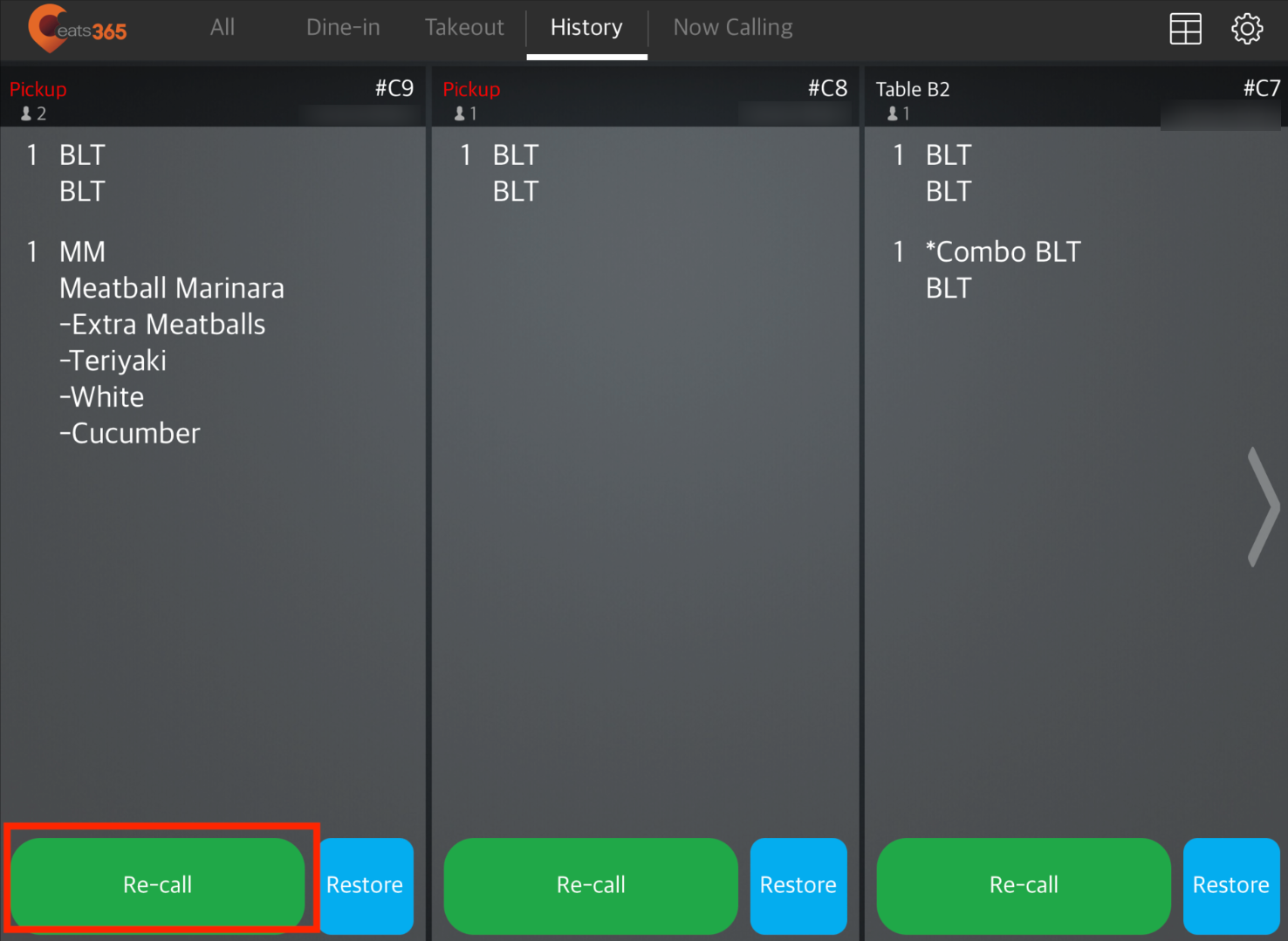
 Eats365 產品
Eats365 產品 商家指南
商家指南 模組
模組 會員
會員 整合
整合 硬件
硬件 員工操作
員工操作 職級和權限
職級和權限 付款
付款 報表
報表 最新消息
最新消息 產品更新
產品更新 故障排除
故障排除 探索 Eats365 產品
探索 Eats365 產品 Eats365 POS 詞彙表
Eats365 POS 詞彙表 問題排解
問題排解